ለተለያዩ ዓላማዎች ከጠረጴዛዎች ጋር ለመስራት በጣም የማይክሮሶፍት ኦፊስ ኤክሴል ነው ፡፡ በአብዛኛው ፣ የእሱ ተወዳጅነት ከቀመሮች ጋር አብሮ ለመስራት ቀላል በሆነ ቀላል ዘዴ እና በውስጣቸው በውስጣቸው ብዙ አስቀድሞ የተቀመጡ የሂሳብ ፣ አኃዛዊ ፣ ሎጂካዊ እና ሌሎች ተግባሮችን የመጠቀም ችሎታ ላይ የተመሠረተ ነው ፡፡ እንደነዚህ ዓይነቶቹ ቀመሮች ሰንጠረዥ መረጃን በእውነተኛ ጊዜ እንዲያካሂዱ እና ምንም የፕሮግራም ቋንቋ ዕውቀት ሳይኖር ውስብስብ የሆኑ ሰነዶችን ለማመንጨት ያስችሉዎታል ፡፡
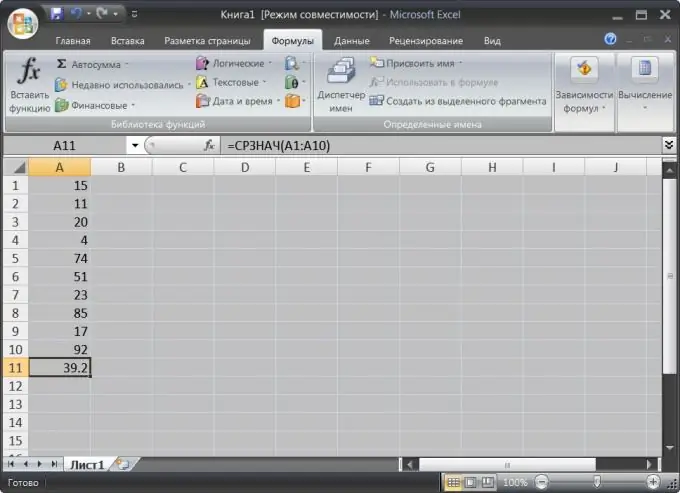
አስፈላጊ ነው
የማይክሮሶፍት ኦፊስ ኤክሴል የተመን ሉህ አርታዒ
መመሪያዎች
ደረጃ 1
እኩል ቁልፍን በመጫን በተመን ሉህ አርታዒ ውስጥ ወደ አንድ ሕዋስ ቀመር ማስገባት ይጀምሩ። በአንድ ረድፍ መጀመሪያ ላይ ይህ ምልክት ለሴል ሴል ይዘቱን እንደ ሰንጠረዥ መረጃ ሳይሆን እንደ ቀመር መተርጎም እንዳለበት ለ Excel ይነግረዋል ፡፡
ደረጃ 2
ለክፍለ-ነገር አንድ / (slash) ፣ * (ኮከብ ምልክት) ለማባዛት ፣ እና ^ (circumflex) ን በመጠቀም ይጠቀሙ። ለምሳሌ ፣ በ 2 ለ 3 ለማባዛት እና ውጤቱ በኩብ ነው ፣ በጠረጴዛው ውስጥ አንድ ባዶ ሕዋስ ጠቅ ያድርጉ እና የሚከተሉትን የቁምፊዎች ቅደም ተከተል ይተይቡ = (2 * 3) ^ 3 መተየብ ሲጨርሱ አስገባን - ኤክስኤልን ያሰላል እና ያሳያል ቀመሮቹን ሲያስገቡ በተለመደው ምልክቶቻቸው ይጠቁማሉ ፡
ደረጃ 3
የሰንጠረዥ መረጃ በስሌቶች ውስጥ ጥቅም ላይ መዋል ካስፈለገ የሕዋስ ማመሳከሪያዎችን ወደ ቀመሮች ያስገቡ ፡፡ ይህንን ለማድረግ ቀመር በሚተይቡበት ጊዜ በሠንጠረ in ውስጥ የተፈለገውን ሕዋስ ብቻ ጠቅ ያድርጉ ፡፡ ለምሳሌ ፣ ሴል A3 በሴል A1 ውስጥ ያለውን እሴት በሴል A2 እሴት በማባዛት ውጤቱን ማሳየት ካለበት ከዚያ ሴል A3 ን ጠቅ ያድርጉ ፣ እኩል ምልክት ያስገቡ ፣ ሴል A1 ን ጠቅ ያድርጉ ፣ የማባዛት ምልክትን ያስገቡ ፣ ሴል A2 ን ጠቅ ያድርጉ እና አስገባን ይጫኑ.
ደረጃ 4
በቀመር ውስጥ ለተወሳሰቡ ውስብስብ ስሌቶች በአርታዒው ውስጥ ቅድመ-ቅምጥ ተግባራትን ይጠቀሙ። የተግባር ስሞችን እራስዎ ማስገባት ይችላሉ ፣ ግን በመጀመሪያ የ “ተግባር አዋቂ” መገናኛን ለመጠቀም የበለጠ አመቺ ነው ፡፡ ለምሳሌ ፣ ከ A1 እስከ A10 ያሉ የሕዋሶችን መካከለኛ ዋጋ በሴል A11 ውስጥ ለማስቀመጥ ከፈለጉ ፣ ከዚያ ሴል A10 ን ጠቅ ያድርጉ ፣ እኩል ምልክቱን ይጫኑ እና ከዚያ በቀመር አሞሌው መጀመሪያ ላይ የ “ተግባር አስገባ” አዶን ጠቅ ያድርጉ ከጠረጴዛው በላይ.
ደረጃ 5
በተጠቀሰው ሳጥን ውስጥ የተቆልቋይ ዝርዝሩን “ምድብ” ይክፈቱ እና “ስታቲስቲካዊ” የሚለውን መስመር ይምረጡ። በተግባሮች ዝርዝር ውስጥ “AVERAGE” ን ጠቅ ያድርጉ - የተመረጠው ተግባር መግለጫ ከዝርዝሩ በታች ስለሚታይ ግራ መጋባቱ አስቸጋሪ ይሆናል።
ደረጃ 6
ወደ ተግባር አዋቂው ወደ ቀጣዩ ደረጃ ለመሄድ “እሺ” የሚለውን ቁልፍ ጠቅ ያድርጉ። በሁለተኛው እርከን የሥራውን መለኪያዎች መለየት ያስፈልግዎታል - እያንዳንዳቸው የራሳቸው መለኪያዎች አሏቸው ፡፡ የበርካታ ሴሎችን አማካይ ዋጋ ለመወሰን በ ‹ቁጥር 1› መስክ ውስጥ ወደ የመጀመሪያ እና የመጨረሻ ሕዋሶቹ አንድ አገናኝ ያዘጋጁ ፡፡ ጠንቋዩ በጣም ሊታሰብ የሚችል ክልል እዚያ ያስገባል ፣ አስፈላጊ ከሆነም መለወጥ ይችላሉ።
ደረጃ 7
የተግባር አዋቂውን ለማጠናቀቅ “እሺ” ቁልፍን ጠቅ ያድርጉ። ይህ ከቀመሮች እና ተግባሮች ጋር ለመስራት መሠረታዊ መንገድ ነው ፣ እና እርስዎ ሲያስተምሩት እጅግ በጣም ብዙ የአጠቃቀም ጉዳዮችን ያገኛሉ ፡፡







